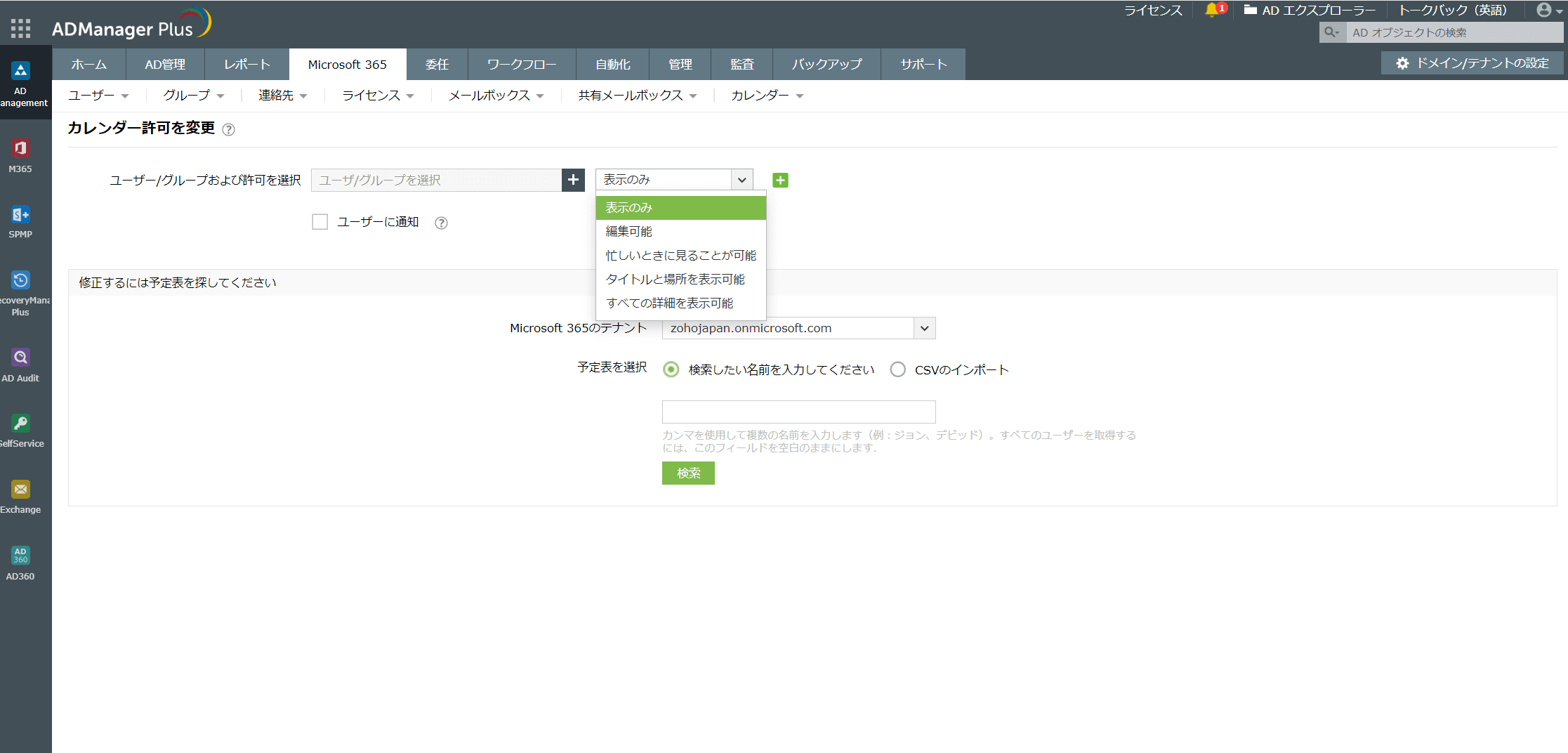- 製品機能
- Active Directory 管理
- Active Directory レポート
- Active Directory 自動化
- Active Directory 権限委任
- Microsoft 365連携&レポート
- Microsoft 365連携&レポート
- Microsoft 365のユーザー管理
- Microsoft 365 のライセンス管理
- Microsoft 365のユーザープロビジョニング
- Microsoft 365のレポートツール
- Microsoft 365のライセンスレポート
- Microsoft 365のユーザーレポート
- Microsoft 365のグループレポート
- Microsoft 365の配布グループとメールが有効なセキュリティグループの管理
- Microsoft 365管理の自動化
- Exchange Server & Microsoft 365の共有メールボックス管理
- Microsoft 365のカレンダー管理
- Microsoft 365の多要素認証
- Microsoft 365のグループ作成
- Microsoft 365の動的配布グループ
- Microsoft 365のパスワードリセット
- Microsoft 365の最終ログオンレポート
- Microsoft 365ユーザー一括管理
- Microsoft Exchange 管理
- その他機能
- REST API
- テーマ別の解説情報
- ADユーザーを一元管理するには
- ADユーザー管理を自動化するには
- ADアカウントの棚卸しを効率化するには
- ファイルサーバーアクセス権管理とは
- ADグループの管理を効率化するには
- AD管理業務を安全・効率的に分担する方法
- ADとM365を効率よく連携するには
- 業界別ソリューション
- ADManager Plusの業界別ソリューション
- 製品情報
- 動作環境
- ドキュメント
- 動画
- サポート
Microsoft 365(旧称 Office 365)カレンダー権限の管理
多くのユーザーは、コラボレーションが向上し、会議のスケジュールを決めやすいという理由で、Microsoft 365カレンダー情報を公開しています。しかし、すべてのユーザーに会議の詳細や関連情報を公開するのは適切とは言えません。そのため、組織でMicrosoft 365ユーザーのカレンダー権限を管理する必要があります。とはいえ、この操作を実行するために、Microsoft 365管理センターなどのネイティブツールを使用すると、特に大規模な組織の場合は時間がかかってしまいます。
ADManager PlusのMicrosoft 365カレンダー管理機能を使用することで、管理者はMicrosoft 365ユーザーのフォルダ権限の変更または削除を簡単に一括で行うことができます。
Microsoft 365カレンダー権限の変更
Microsoft 365ユーザーのカレンダー権限の割り当てまたは変更を行うことができます。複数のユーザーまたはグループを一度に選択し(異なるグループのユーザーを選択することも可能)、「表示のみ」「編集可能」「忙しいときに見ることが可能」「タイトルと場所を表示可能」「すべての詳細を表示可能」などの権限を一括で割り当てることができます。また、カレンダーへのアクセス権が付与されているユーザーに対して、通知を有効にすることも可能です。
Microsoft 365カレンダー権限を変更する方法については、こちらをクリックしてください:
Microsoft 365カレンダー権限の削除
この機能を使用すると、管理者は、複数のMicrosoft 365ユーザーのカレンダー権限を一括で取り消すことができます。
Microsoft 365カレンダー権限を取り消す方法については、こちらをクリックしてください:
ADManager Plusを使用してカレンダー権限を管理するメリット:
- シンプルで使いやすいGUIでカレンダー権限を管理できる
- さまざまなグループから複数のユーザーを選択して権限を一括で適用できる
- 1つのコンソールからすべての操作を簡単に実行できる